从零学起---VRay渲染器工业设计实用入门教程__
vray渲染教程(全_精_详)

vray渲染教程(全_精_详)第⼀课:VRay的安装和操作流程⼀、V ray的⼯作流程1创建或者打开⼀个场景2指定VRay渲染器3设置材质4把渲染器选项卡设置成测试阶段的参数:①把图像采样器改为“固定模式“,把抗锯齿系数调低,并关闭材质反射、折射和默认灯。
②勾选GI,将“⾸次反射”调整为lrradiance map模式(发光贴图模式)调整min rate(最⼩采样)和max rate(最⼤采样)为-6,-5,同时“⼆次反射”调整为QMC[准蒙特卡洛算法]或light cache[灯光缓冲模式],降低细分。
5根据场景布置相应的灯光。
①开始布光时,从天光开始,然后逐步增加灯光,⼤体顺序为:天光----阳光----⼈⼯装饰光----补光。
②如环境明暗灯光不理想,可适当调整天光强度或提⾼暴光⽅式中的dark multiplier (变暗倍增值),⾄直合适为⽌。
③打开反射、折射调整主要材质6根据实际的情况再次调整场景的灯光和材质7渲染并保存光⼦⽂件①设置保存光⼦⽂件②调整lrradiance map(光贴图模式),min rate(最⼩采样)和max rate(最⼤采样)为-5,-1或-5,-2或更⾼,同时把[准蒙特卡洛算法] 或[灯光缓冲模式] 的细分值调⾼,正式跑⼩图,保存光⼦⽂件。
8 正式渲染1)调⾼抗鉅尺级别,2)设置出图的尺⼨,3)调⽤光⼦⽂件渲染出⼤图第⼆课:VRay常⽤材质的调整⼀、VRayMtl材质VRayMtl(VRay材质)是VRay渲染系统的专⽤材质。
使⽤这个材质能在场景中得到更好的和正确的照明(能量分布), 更快的渲染, 更⽅便控制的反射和折射参数。
在VRayMtl⾥你能够应⽤不同的纹理贴图, 更好的控制反射和折射,添加bump (凹凸贴图)和displacement(位移贴图),促使直接GI(direct GI)计算, 对于材质的着⾊⽅式可以选择BRDF(毕奥定向反射分配函数)。
VRAY快速入门渲染教程-图文
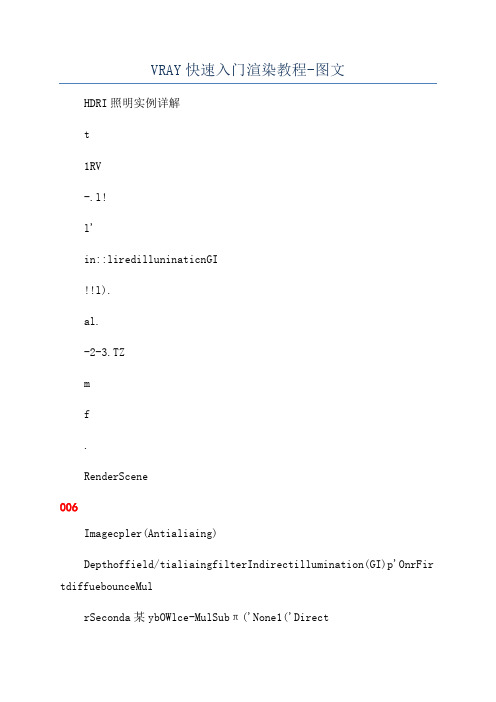
VRAY快速入门渲染教程-图文HDRI照明实例详解t1RV-.l!l'in::liredilluninaticnGI!!l).al.-2-3.TZmf.RenderScene006Imagecpler(Antialiaing)Depthoffield/tialiaingfilterIndirectillumination(GI)p'OnrFir tdiffuebounceMulrSeconda某ybOWlce-MulSubπ('None1('DirectAdvancedirradiancemappareterCauticEnvirorun.entMotionblurQMC Sampler...eFAUiuuuElV('Draf('ActiveShaG-Buffer/ColormappingCameraOlJ然后把所有物体赋予一个默认的灰色材质。
下面就是关键的HDRI环境的建立了,这是本教程最关键的地方,请多注意。
我们新建一个材质,点一个帖图进去,(我用的是diffue,用其他的也没问题),选择vrayHDRI从vray1开始就正式支持hdri图了,所以在也不用任何其他插件的帮助了。
再点击browe浏览hdr图片,注意!这一步非常重要,因为如果没有定位一下hdri图的话,整个场景将是一片漆黑,很多人都犯过这个错误,所以请一定注意。
找到这张图片,图片示意:注意我的各个参数设置multiplier是强度,也就是光的亮度,默认是1,很强,所以我改到0.5。
maptype是帖图方式要根据图片而定,本图片是圆球的,所以选pherical。
然后是把帖图拖到材质上去,左键按住vrayhdri的按钮不放,拖到材质球上去,如图:在intance(copy)Map选项里选择intance选项。
最终图:然后再回到渲染的选项中,打开environment环境,选上override点击旁边的none,选择第二个选项,然后就能看到刚才建的那个hdri材质了,选上它然后新建一盏灯,位置任意注意我开这盏灯是为了关闭默认的两盏灯,所以我也要把它关掉点击旁边的e某clude(排除)再选择include把所有物体排除在这盏灯之外,我觉得这比单纯关掉它要好,在视图中就不会漆黑一片了IOrnniOldt-|At-(-3-I\\ilelm3ElocluncludcSce;;C)jec-:.ee!某ü.:1.'rSl:aed---1:':AffectSurface:ContraSoftenDiff.lP\DiffuP\Specul:rAmbient(!!|brfl:'S'plr('SEng.urlap:2THDRIHD..Ifl..-.:'II!).如果觉得画面上有些斑驳,请把GI中的ma某ubdiv增加,就会得到较好的效果,不过时间也会增加我们再回到HDRI材质里面,我们在这里可以修改图片的角度,也就是光源的方向,如图:效果如果我们再提高minrate采样率的话,GI的效果就会更精细,不过花费的时间也是大幅上升,非正式渲染不提倡。
Vray渲染全套教学课件

第二节 VR几何体
参数: (1)、Source object:来源物体,表示毛发来源于哪个象。 (2)、Length:毛发长度设置; (3)、Thickness:毛发粗细设置; (4)、Gravity:重力设置, (5)、Bend:毛发弯曲设置; Geometric detail:毛发细节控制组;决定毛发的细节参数 (6)、Knots:节短数设置;控制组成毛发物体的直线段量。 (7)、Flot normals:依据法线;勾选,毛发宽度不会发生变化, 对抗锯齿有帮助;取消后,毛发显示出圆滑的外表Vaiation:变化 控制组,用于控制毛发在方向、长度、粗细、及重力等方面的微弱 变化。 Distrbution:决定毛发覆盖源物体的密度。 (8)、Per face:指定毛发源物体每个面的毛发数量。值越大,毛 发数量越多。
第二节 VR几何体
第二节 VR几何体
2、VRayPlane(VRay平面) VRayPlane(VRay平面)物体被创建后,将会被渲染
成一个无限大的平面。 3、VRaySphere(VRay球体)
VRaySphere(VRay球体)物体被创建后,可以在视图中 看到以3条封闭的二维线段组成的线框球体,但是它可以渲 染出一个完整的球体。 4、 VRayProxy(VRay代理)
Vray渲染
教学内容
第1节 Vray简介 第2节 Vray灯光 第3节 Vray材质 第4节 VRay贴图 第5节 VRay渲染面板
第一节 VR简介
教学重点
第2节 Vray灯光 第4节 VRay贴图 第5节 VRay渲染面板
教学难点
第5节 VRay渲染面板
第一节 VR简介
第一节 VR简介
1、VR诞生:
第一节 VR简介
从零学起---VRay渲染器工业设计实用入门教程
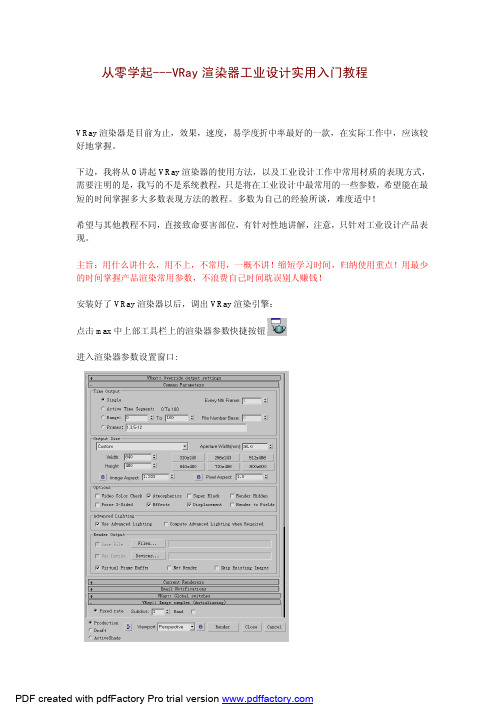
调出VRay渲染引擎:怎么一个讲解顺序呢?还是先从材质讲起吧,容易接受!材质篇按“m”键,调出材质面板:准备选择VRay材质:点击如下图的颜色指定区域的按钮高级材质都是从这个按钮调入材质的。
然后,会出现一个对话框,VRay的材质就在最下方的两个:别看VRay就两个材质体系,比起上边的fr,巴西少多了,但绝对够用,我们就是要用最少的成本办最多的事情。
不啰嗦了,继续。
好了,选择第一个“VRayMtl”材质,下边那个材质如何用,每个人都有自己的用法,至于我是如何用的,稍后讲解。
先点击“VRayMtl”材质,然后,点击OK。
然后观察材质球,如果出现下边的黑色情况,别急,可以解决。
在黑色材质球上点击鼠标右键,选择“Options”然后在对话框中,你会看到“Renderer”中是选取了默认的“Scanline”max扫描线渲染引擎(max默认渲染)显示方式,你只要将此改成下边的“Current:VRay Adv 1.09…..”,然后,点击“Aplly”再OK确认!材质球显示正常了!上述的材质球黑色问题非常常见,也属于正常现象,当然,其他渲染器没有这个问题,别嫌他麻烦,就这样了吧,反正这软件你都没要钱就用了,还嚷嚷什么呢?白吃枣还嫌壳大,习惯就好了!然后。
继续。
材质球显示正常了,就进入材质编辑学习阶段了,慢慢来。
先看一下VRay材质编辑对话框,呵呵,与众不同,我们找不到像max默认,fr,巴西材质编辑器中调节材质光滑度和高光调节曲线,VRay是采用反光度调节的。
先不说了,继续。
三处蓝色指示区域分别为:Diffuse(物体基本颜色以及纹理效果) Reflect(反光)Refract(折射)一个一个看吧:Diffuse(物体基本颜色以及纹理效果)物体的颜色,纹理都可以在这个栏目里调节,颜色框默认是灰色的,也就是此材质颜色是灰色的,可以点击进入调节你所需要的颜色。
选择好的材质颜色,确认Close用一个超级“庸俗”又是经典的物体“茶~~~壶”,建立简单场景,为大家做材质讲解,可以先看,不必动手模仿,因为,我是建立了场景灯光,没有这些也出不来效果,所以,只需先熟悉,后边会有范例讲解,可以跟着完成材质场景的系统试验编辑阶段。
Vray基础知识

最大深度:反射次 数,值越高反射效 果越好,速度越慢
折射率:设置材质 的折射率 烟雾色彩:物体吸 收光线的颜色
烟雾倍增:增强雾 色的浓度,越大的 值光线越难穿透物 体 细分:折射模糊的质量,值 越高折射效果越好
光泽度:折射物体的模糊度。 1是镜面折射,值越小,越 模糊
跟踪反射:反射效果的开关。 当我们需要物体有高光,没 有反射时将起关闭
投射阴影灯:光阴影的开关
可以让灯光两面都进行照明 不可见:在渲染是不显示灯光,如果 不勾可能会对场景产生遮挡
细分:灯光阴影的质量参数,提高阴 影的虚化质量,最终渲染时将质量提 高
VR_太阳:
可以真实的模拟自然光照,光线色彩、强度可以随着 灯光的角度变化做出相对应的调整,更好的模拟太阳光 的照射。可以和天空贴图配合使用,这样能更好的模拟 白天的光照效果。
二次光线偏移:渲染 时将其调整为0.001, 解决黑面问题
图像采样器:设置采样器类 型
抗锯齿过滤器:设置抗锯齿 过滤器 类型:在这里可以灯光的曝 光类型。 因为篇幅有限,这 里只介绍我们需要调 整的参数,没做介绍 的保持默认即可,渲 染时分为预渲染和最 终渲染,具体参数调 整等下截图参考
VR_渲染器测试渲染
一、VRay材质
VRay光由VR_标准材质、 VR_双面材质、 VR_融合材质、 VR_替代材质等组成。常用的 主要是VR_标准材质。 在材质编辑器中点击材质类型,在弹出的 材质/贴图浏览器中就可以选择VR_材质了。 VRayMtl就是标准材质,可以模拟几乎所有的 材质效果,其余的材质都是功能材质,对标 准材质的补充、辅助。 Vray材质对反射与折射有很好的优化,可 以逼真的模拟出反射、折射效果,并且Vray 渲染器对Vray材质的反射、折射效果有很强 的优化,计算的时间要远远小于默认渲染器。
Vray教程入门篇

Vray(1.09.03) fo 3ds max5.0产品设计教程1.入门篇未使用VRAY,默认渲染渲染器的基本设置完成,点击渲染。
1.1Indirect illumination(全局光)Indirect illumination翻译为间接照明,我们俗称全局光。
First diffuse bounce(光的第一次反弹)的Multiplier值控制它的强弱,默认为1.0,数值越高暗部越亮,数值越低暗部越暗。
(可参考第一张默认渲染的图片)一次反弹的Multiplier值为0.5一次反弹的Multiplier值为1.0一次反弹的Multiplier值为1.5一次反弹的Multiplier值为2.0通过以上渲染图片的时间来看,第一次反弹的数值对渲染的速度是有影响的,但影响不大。
Secondary bounce(光的二次反弹),通常默认数值就好,作用和第一次反弹差不多,对渲染的速度也少许影响,其默认值为0.5,最高为 1.0。
二次反弹为默认0.5二次反弹为1.0Irradiance map presets(光子贴图采样) 有多种采样级别供选择,由低到高,级别越高,对光子的采样就越多,计算速度越慢,级别越低,对光子的采样就越少,计算速度也就越快,一般我们使用Low(min rate –3 Max rate –2),测试时为了减少计算时间我们可将min rate和Max rate值自定义(Custom)为-3&-3或者-4&-4,如果要渲染高质量的图片可选择更高的设置,但是要牺牲大把的时间哦。
以下的图片便说明了不同设置下,计算机所计算的光子数量,比较直观吧?(注意勾选SHOW选项观察)very lowlowhigh勾选show calc的渲染模式1.2Environment (环境)Environment意为环境,我们称为天光(skylight)Multiplier值控制它的强弱,默认为1.0GI1.0Multiplier值1.0GI1.0Multiplier0.5GI0.5Multiplier1.0GI0.8Multiplier0.8灯光0.8天光适合表现户外的场景,对于产品渲染个人推荐不使用,因为也会耗掉稍许时间,而且在产品的表现效果上也并不见得好很多。
vray教学大纲

vray教学大纲Vray教学大纲Vray是一款广泛应用于三维渲染领域的渲染引擎,它以其出色的渲染效果和强大的功能而受到了众多设计师和艺术家的青睐。
本文将为大家介绍一份Vray教学大纲,帮助初学者快速入门并掌握Vray的基本操作和高级技巧。
第一部分:Vray基础知识1. Vray概述- 介绍Vray的起源和发展历程,以及其在渲染领域的应用。
2. Vray安装和设置- 详细说明Vray的安装过程,并介绍常用的设置选项和参数调整方法。
3. Vray材质- 介绍Vray中常用的材质类型,如漫反射材质、镜面反射材质等,并讲解如何调整材质的属性以获得理想的效果。
4. Vray灯光- 探讨Vray中各种灯光类型的特点和应用场景,并介绍如何设置灯光参数以达到所需的照明效果。
5. Vray相机- 介绍Vray相机的基本操作和参数调整方法,包括焦距、光圈等,以及如何利用相机设置来控制渲染结果。
第二部分:Vray高级技巧1. Vray渲染器- 介绍Vray渲染器的工作原理和常用的渲染设置,包括采样率、渲染元素等,并讲解如何优化渲染设置以提高渲染速度和质量。
2. Vray全局光照- 探讨Vray中全局光照的原理和使用方法,包括GI(全局光照)和HDRI(高动态范围图像)的应用,并讲解如何调整参数以达到真实感和艺术效果的平衡。
3. Vray渲染器元素- 介绍Vray中常用的渲染元素,如反射、折射、自发光等,并讲解如何使用这些元素进行后期合成和调整,以达到更好的渲染效果。
4. Vray渲染器设置- 详细讲解Vray渲染器的各种设置选项,包括渲染输出、色彩管理等,并介绍如何根据不同的需求进行设置,以获得最佳的渲染结果。
5. Vray渲染器插件- 探讨Vray渲染器的插件扩展,如Vray渲染元素插件、Vray物理相机插件等,并介绍如何使用这些插件来增强Vray的功能和效果。
第三部分:Vray实战案例1. 室内场景渲染- 以一个室内场景为例,详细讲解如何使用Vray来渲染室内场景,并介绍一些常用的技巧和注意事项。
《工学VRay课程》课件

VRay渲染技巧与优 化
学习渲染设置调优 技巧,掌握特效和 后期处理方法,以 提高渲染效果和质 量。
学习工具和材料
软件工具
需要安装VRay渲染器和相关建模软件,如3ds Max、SketchUp等。
参考文档和教程
提供详细的参考文档和教程,帮助学习者更好地理解和应用所学知识。
练习项目
通过实践项目,学习如何应用VRay渲染器进行建筑场景的渲染和呈现。
VRay概念与基础知识
1 VRay概述
了解VRay的基本概念和优势,以及其在虚拟现实场景中的应用。
2 光线追踪技术
深入了解光线追踪技术的原理和应用,并学习如何调整光线追踪参数。
3 渲染器设置和参数
学习VRay渲染器的设置方法,包括全局设置、相机设置和渲染器参数的调整。
VRay材质与贴图
1 材质基础
3 渲染输出与交互式展示
学习渲染输出的设置方法,以及如何利用交互式展示工具展示渲染效果。
《工学VRay课程》
本课程旨在帮助学习者掌握VRay渲染器的使用技巧,以便在工程设计中创建 逼真的虚拟现实场景。通过本课程,你将学习到VRay的概念、基础知识以及 材质、照明和渲染技巧,从而提升你的设计能力。
课程目标
1 掌握VRay渲染器
学习VRay的基本概念、渲染器设置和参 数,以及如何优化渲染效果。
2 灯光布局与调整
掌握灯光布局和调整的技巧,以实现理想的照明效果。
3 环境光和全局照明
了解环境光和全局照明的应用方法,并学习如何调整光影效果。
VRay渲染技巧与优化
1 渲染设置调优
学习渲染设置的调优技巧,提高渲染效果和速度。
2 特效和后期处理
掌握特效和后期处理的方法,增强渲染效果,营造更真实的场景。
vrayforsketchup渲染教程--渲染参数设定篇

第二个是vray 的参数面板,用于调试渲染的环境、间接光等参数,往后会展开 说明。
其中标记的项是一般需要调整的项,其它一般可以保持默认。
V-Ray for Ske4chUpl.vray 工具栏首先介绍一下工具栏。
下图便是vray for sketchup 的工具栏,如果打开sketchup 的时候没有 该工具栏,请勾选sketchup 菜单栏的“视图”一“工具栏”一 “vray for sketchup ”。
从左开始第一个按钮“M”是vray 材质编辑器,用于编辑以及预览场景中对象的 材质。
black□L31号衣 M 阱,抬 iean blurGoogk Earth ^ngp,9材质预箕窗口,当点击"预JJT 按翅的时候,左 侧黑色区域就会刷新出材质效果的预览.目的在第三个是启动渲染的按钮,当点击后会先卡一阵子(具体时间要看场景的复杂程度和电脑的配置好坏)。
图中的区域渲染用于图片的局部渲染,当调整参数测试场景的时候,有时只需观察图中的某个部分,若整个画面渲染便会浪费时间,此时只需点击区域渲染的按钮,框选需要观察的部分再进行渲染即可。
至于右边的几个按钮,本来是用于多个渲染结果的比较,但是却少了一个至关重要的按钮。
第六到九个分别是泛光灯、面光、聚光灯和ies 灯光。
第十到十一分别是vray 球和vray 无限平面。
【vray 球体:由于su 创建球体较 为麻烦,所以vray 提供了一个快捷的球体创建,个人觉得比较鸡肋;vray 无限 平面:顾名思义就是无限大的平面,一般用于产品展示中,建筑效果图一般不适 用】 2.vray参数面板快速设定红色通道 保存跟踪演染n 冒词 frjnrw buffp-r - nDGS nf SDQ i 60Q|区域浸染展色通道蓝色通道\黑白alp 柿通道第五个是打开帧缓存窗口按钮,通过点击打开,可以获得上一次渲染结果。
渲染过程分为测试渲染和最终渲染,测试渲染的时候需要尽量节省时间,这就需要降低渲染的精细程度,而最终渲染的时候需要较高的精细度。
vray教程

vray教程Vray是一款全球广泛使用的渲染软件,它能够为三维渲染图像提供高质量的光线追踪效果。
在这篇文章中,我将向大家介绍Vray的基本功能和常见的应用技巧。
首先,Vray拥有强大的渲染引擎,能够模拟真实光线在场景中的传播和反射效果。
通过Vray的光线追踪技术,渲染出来的图像具有更真实的光照和阴影效果,使得场景更加逼真。
其次,Vray还提供了丰富的材质和纹理选项,可以让用户根据需求选择合适的材质效果。
用户可以根据实际情况设定不同的材质属性,如反射率、折射率、漫反射等,从而达到更符合实际场景的效果。
在使用Vray时,还需要注意一些渲染设置。
例如设置渲染分辨率和图像质量,这会直接影响渲染出来的图像的清晰度和细节。
此外,还需要注意进行光照设置,根据场景的特点和需求,合理调整光照参数,使得渲染的效果更加浑然一体。
Vray还提供了丰富的渲染元素,包括反射、折射、阴影、透明度等多个渲染通道。
通过调整这些渲染通道,可以更加灵活地修改和调整渲染后的图像效果,使其更符合设计师的要求。
此外,Vray还支持使用全局灯光和局部灯光的方式进行渲染。
全局灯光是指在整个场景中模拟光线的追踪效果,而局部灯光则是指在特定区域内模拟光线的追踪效果。
通过选择合适的灯光方式,可以更好地控制场景中的光照效果。
除了以上介绍的基本功能和常见技巧,还有一些高级的Vray技术也值得学习和掌握。
例如,Vray还支持使用全局光和局部光的方式进行渲染。
全局光是指通过全局照明模型进行渲染,而局部光则是指通过局部照明模型进行渲染。
这两种方法各有优劣,可以根据不同的需求选择合适的渲染方式。
在使用Vray渲染时,还可以使用Vray Proxy技术进行大场景的渲染。
Vray Proxy是指将大场景中的复杂模型先转换成简化的代理模型,以减少计算量,提高渲染速度,同时又不影响渲染效果。
总之,Vray是一款功能强大并且易于使用的渲染软件。
通过学习和掌握Vray的基本功能和常见技巧,我们可以更好地使用Vray进行三维渲染,创造出更加逼真和细致的图像效果。
3dmax2023 Vray渲染器教程

3dmax2023 Vray渲染器教程3DMax 2023 Vray渲染器教程
简介
本教程旨在帮助初学者掌握使用3DMax 2023和Vray渲染器进行渲染的基本技巧和方法。
目录
1. 3DMax 2023和Vray渲染器简介
- 3DMax 2023的特点
- Vray渲染器的概述
2. 3DMax 2023和Vray渲染器的安装和设置
- 安装3DMax 2023的步骤
- 安装和设置Vray渲染器的步骤
3. 创建场景和模型
- 使用3DMax 2023创建基本场景的步骤
- 导入和编辑模型的方法
4. 光照设置
- 添加灯光和光源的技巧
- 调整光照和阴影的参数
5. 材质和贴图
- 创建和编辑材质的方法
- 添加贴图和纹理的技巧
6. 渲染设置
- 设置渲染器的参数
- 选择渲染的输出格式和分辨率
7. 渲染场景
- 使用Vray渲染器进行渲染的步骤- 优化渲染效果的技巧
8. 后期处理
- 使用后期处理工具增强渲染结果
- 调整色彩和效果的方法
结论
通过研究本教程,你将能够熟练运用3DMax 2023和Vray渲染器进行渲染,创造出逼真的三维场景和模型。
注意:本教程仅适用于3DMax 2023和Vray渲染器,其他版本可能存在不同的操作和功能。
Vray基础01

1.vray的安装运行setup选择下一步来安装到完成。
2.Vray的使用菜单——渲染点击保存为默认设置,每次打开3ds max都为Vray渲染器3.Vray的特点及版本Vray的作品(照片级)Vray应用领域(室内、室外、建筑动画、工业造型、电视动画)Vray的灵活性(高参数高质量低速度,低参数低质量高速度)Vray1.09代表Vray1.47代表Vary1.5最新版RC3,RC5,SP1,SP4新增加灯光缓存模式、Vray摄像机、Vray物体(平面)、Vray的材质类型、Vray的贴图、Vray卡通效果4.Vray出图流程测试阶段调低抗锯齿发光贴图最小采样-6 最大采样-5布置灯光:天光、阳光、人工装饰光、补光设置材质贴图(观察材质渲染)出图阶段保存光子文件调用光子文件渲染大图3.Vray的界面5.Vray的主要面板Vray全局开关灯光:总开关(场景全黑)默认灯光:Max灯光(通常关闭)隐藏灯光:即使隐藏也可以看到反射/折射:是否可见,最大深度不选,则有材质的反射次数控制,(通常默认)贴图:取消则全部贴图都看不到。
覆盖材质(override mlt):全部材质设成一个,线框显示,测试用不渲染最终的图像:计算光子文件,或者大图的时候取消Vray图像采样器(抗锯齿)固定:锯齿较大,测试阶段用自适应确定性蒙特卡洛QMC:具有大量细节,模糊反射用这个自适应细分:出图大多数用这个,速度快,细节可能会有局部丢失加高,最小0,最大3,时间要成倍的增加抗锯齿过滤器:测试的时候使用默认,或者关闭出图时可以使用catmull-Rom(会更锐利)间接光照(GI:indirect illumination)全局光照全局焦散:与焦散面板有关后处理:基本图像概念首次反弹:发光图(irradiance map 发光贴图、光照贴图)二次反弹:灯光缓存(light cache)使用细节较多的场景发光贴图(Irradiance Map)当前预置:非常低、低作测试中-动画:防止动画闪烁最小比率(最小采样Min Rate):大面积区域(天花,地板)测试用-6,-5正式用-5,-4最大比率(最大采样Max Rate):细节较多(物体交汇的地方)测试用-5,-4正式用-2,-1,0半球细分:测试用10,15正式用30-60之间渲染次数=最大-最小+1插补采样:黑斑,太高影响阴影,出图30-40,测试用默认即可显示计算相位:是否显示计算过程,通常打开细节增强:半径10,细分倍增0.2,物体边缘,通常不用打开;模式:从文件:vrmap,就不用重新计算光直接用光子文件,跳过上面的设置。
vrayfosketchup基础教程-简单易懂
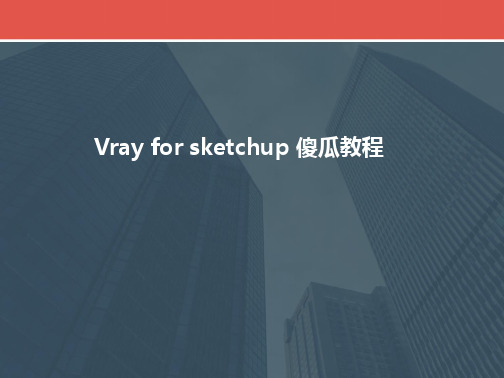
Sketchup vray 插件 渲染前准备:
图1
1.相机角度的调整(图1): 一般透视图,将调整1处的 透视大小和2处的眼睛,在 3处输入数据来控制,让相 机角度的图片看来更有体 量感和透视感,一般1处透 视数据45---55左右,2处的 人视高度为正常人眼睛高 度1500mm-1700mm; 2. 调整材质:将 su 中的材 质调试到位,以便减轻在 vray插件中的劳动量; ps :尽量避免一边调试 su 中的材质,一边调试 vray 材质,这样 vray 容易报错;
图20
图21
Sketchup vray 插件基本操作教程及一些问题的解决方 法:
对于vray 不能完美渲染视图中Sketchup两 点透视图问题 方法1: 例上图(1),窗口比例为1.333,渲染图和 相机视图不一致,可以如下图(2),将输 出图片的构图修改为1.0,然后将渲染的图 片在ps里剪切为相机视图即可;
图18
图19
举例调试混凝土凹凸材质:
混凝土的做法与木板做法类似,只是反射 非常非常弱。 在漫反射的m处添加混凝土的图片;
混凝土一般有着少量的反射,而且光泽度较 低,一般在0.85左右,如果希望有更加多的表 面反射细节,可以使用光泽度贴图,此处不详 细讲述。如果混凝土的面积比较大,在渲染的 时候发现速度非常慢,可以尝试关掉“选项” 中的追踪反射,使其表面只有高光而没有反射 的运算;
(3)帧缓存(VFB)通道
图6
图6,在帧缓存(vfb)通道中,选择material ID , shadow等,选中后该选项变灰;渲染后可以得到材质 通道和阴 ID(材质通道);
图8
图8,为shadow (阴影通道);
- 1、下载文档前请自行甄别文档内容的完整性,平台不提供额外的编辑、内容补充、找答案等附加服务。
- 2、"仅部分预览"的文档,不可在线预览部分如存在完整性等问题,可反馈申请退款(可完整预览的文档不适用该条件!)。
- 3、如文档侵犯您的权益,请联系客服反馈,我们会尽快为您处理(人工客服工作时间:9:00-18:30)。
调出VRay渲染引擎:怎么一个讲解顺序呢?还是先从材质讲起吧,容易接受!材质篇按“m”键,调出材质面板:准备选择VRay材质:点击如下图的颜色指定区域的按钮高级材质都是从这个按钮调入材质的。
然后,会出现一个对话框,VRay的材质就在最下方的两个:别看VRay就两个材质体系,比起上边的fr,巴西少多了,但绝对够用,我们就是要用最少的成本办最多的事情。
不啰嗦了,继续。
好了,选择第一个“VRayMtl”材质,下边那个材质如何用,每个人都有自己的用法,至于我是如何用的,稍后讲解。
先点击“VRayMtl”材质,然后,点击OK。
然后观察材质球,如果出现下边的黑色情况,别急,可以解决。
在黑色材质球上点击鼠标右键,选择“Options”然后在对话框中,你会看到“Renderer”中是选取了默认的“Scanline”max扫描线渲染引擎(max默认渲染)显示方式,你只要将此改成下边的“Current:VRay Adv 1.09…..”,然后,点击“Aplly”再OK确认!材质球显示正常了!上述的材质球黑色问题非常常见,也属于正常现象,当然,其他渲染器没有这个问题,别嫌他麻烦,就这样了吧,反正这软件你都没要钱就用了,还嚷嚷什么呢?白吃枣还嫌壳大,习惯就好了!然后。
继续。
材质球显示正常了,就进入材质编辑学习阶段了,慢慢来。
先看一下VRay材质编辑对话框,呵呵,与众不同,我们找不到像max默认,fr,巴西材质编辑器中调节材质光滑度和高光调节曲线,VRay是采用反光度调节的。
先不说了,继续。
三处蓝色指示区域分别为:Diffuse(物体基本颜色以及纹理效果) Reflect(反光)Refract(折射)一个一个看吧:Diffuse(物体基本颜色以及纹理效果)物体的颜色,纹理都可以在这个栏目里调节,颜色框默认是灰色的,也就是此材质颜色是灰色的,可以点击进入调节你所需要的颜色。
选择好的材质颜色,确认Close用一个超级“庸俗”又是经典的物体“茶~~~壶”,建立简单场景,为大家做材质讲解,可以先看,不必动手模仿,因为,我是建立了场景灯光,没有这些也出不来效果,所以,只需先熟悉,后边会有范例讲解,可以跟着完成材质场景的系统试验编辑阶段。
如下图,就是只调解了Diffuse里边的颜色,使物体颜色为暗红色,渲染出来的效果。
颜色调解块旁边的小方按钮是材质添加,比如像在物体材质上添加纹理,贴图等。
具体方法属于max材质编辑基础,暂时就先不作讲解了。
(超刚范围没关系,继续往下看。
还是借助上边那个茶壶的物体,刚才只是给茶壶附上了一个红色材质,没有调解人和其他参数,现在,试着给它反光!同样,反光值的调节也是靠颜色调节,颜色为黑色时表明没有任何反光,颜色为白色时表明为镜面全反射,也就是,颜色越浅,反光越强,反之既然。
(用颜色调节代替数字调节,是VRay的特色之一,要适应)注意,为了表现反射明显,下边,我的渲染场景已经加入HDIR(高动态反射贴图),场景颜色,反射内容会有所变化,至于HDIR贴图如何使用,后边会讲到。
反射先开到如下图的深浅状态,(注意,反射值旁边的颜色越浅,反射越强!)在这种反光度下,渲染结果如下:继续把反光值的颜色变浅,你知道的,反光度会加大!这种反射值下,渲染图如下:可以看出来,反射明显强了,那你分析,如果想渲染出塑料,陶瓷,铀,金属,反射值的颜色需要调解到什么程度呢?继续看。
继续把反光值的颜色变浅,快成白色了,反光会非常大,那么,金属,就是反光值非常高的一种材质,尤其是电镀金属,比如自行车车圈。
当然,下边的是红色材质,车圈电镀是白色的而已。
这种反射值下,渲染图如下:有些金属的感觉了吧,当然,HDIR贴图仍需调节,物体颜色也不是正常金属的色泽,所以,显得并不漂亮,没关系,下来回介绍金属的表现方法!反射值旁边的颜色应该通过上边的讲解理解他的明暗程度与反光效果的关系了吧。
那么,继续。
下边的两个参数!Glossiness(模糊反射,漫反射)众所周知,物体表面都不可能完全光滑,都会有小坑,因此反射也不可能是完全向上边的例子那样,干干净净的完全反射,虽然看起来很清爽,但势必不是自然界的正常状态,因此,显得有些假。
这个时候,VRay的模糊反射(漫反射)调节就可以起到作用!默认,如上图,数值为1,这表明,物体是完全反射,1时最大数值,如果减小,模糊反射加大,数值越小,模糊程度越高!看下边的例子:Glossiness为1的状况下,模糊反射不起作用,效果图如下:Glossiness为0.8的状况下,模糊反射开始起作用,(已经说过,数值越小越模糊,越大反射月清晰,大到1,反射模糊不起作用,完全反射)效果图如下:很明显,反射变得模糊了,真实的物体在不同程度上都是漫反射的,这个初中物理早已讲过,不啰嗦。
继续,调节模糊反射数值,继续减小数值,加大模糊程度看看:模糊反射很费时间,只要开了,你就等吧,我这三张图,使用工作站渲染,模糊反射数值为1,0.8,0.5的情况下,渲染时间分别为45秒,5分钟,9分钟左右。
模糊反射很常用,高级渲染器的特征之一,VRay的模糊反射质量优秀,速度相对还是较快的一个,因此,需要着重掌握!下面,还有一个常用参数,那就是模糊反射的采样值Subdivs采样,这个翻译很好,专业,为什么专业呢?现在有一种现象,一般初学者搞不懂,搞不懂?不理解的就是专业呗!不管他,我们这样理解,一块1米的正方形桌子上,放了50个鸡蛋,如果你的眼睛是渲染器,采样降低,你一目十行,估计数出来数量不准,有的看到了,有的没看到,模糊印象,你会说,大概40个吧。
如果采样提高,你一个一个数,当然,整整齐齐,在你眼帘中,50鸡蛋摆放均匀,数量正确!渲染器也是如此道理,下面,看看高采样,和低采样渲染效果图的区别:首先,默认Subdivs为50,这个采样率还算不错的,比较高了,如果降低,看看效果。
渲染时间15分钟好了,渲染试一下:增大模糊反射:降低模糊反射采样值:降低到5,好像有点过于“麻”,恩,这回好多了,采样越低,速度越快,噪点越大;以上就是VRay材质的反射栏里边的常用参数讲解,其他参数可以不管!调节塑胶材质,磨沙塑胶,汽车漆,亚光漆,陶瓷,金属,磨沙金属都是这个反射栏里的几项调节出来的,认真体会每种材质的反射程度,模糊反射程度,来表现!具体,需要实际亲身体验!比如,像常见的,也是比较难渲染的“白色家电”的白色磨沙金属漆,就是和上边这个磨沙茶壶渲染方法差不多,模糊反射0.6~0.7左右,采样5~10左右,反射比上边这个茶壶弱一点,就可以渲染出来那种效果了!如下图:好了,以上就是VRay主要的材质编辑内容,很少吧,运转灵活,他可以编辑出很多材质!材质,真的就没有什么好讲的了,其实,本来就不复杂,经常练习就好了,关键就是这几个参数相互的配合!关于透明,暂时就先不讲了,实际中用的也不是很多,网上关于透明材质教程很多,我就不多废话了!关键是,渲染透明太费时间,写这东西,没时间啊。
VRay灯光是一个面片,像画面片一样在顶视图上先画一个合适面积的面片(灯),大小要合适,面积越大,在同等亮度数值,产生的强度就越大,越亮。
从左试图上看,默认情况下,在顶视图上画的面片灯,是紧贴地面的!(就是那个带箭头的,箭头像它的提手)因此,需要在左试图上把灯向上移动!高度要适合,太近,物体场景过亮,太远,太暗,当然,可以靠提高和降低灯光本身亮度数值弥补,但实际,很多时候,像出好的效果,还是需要灯光远近配合灯光亮度的!在原有的右上角的那个前试图里,旋转试图,让它变成透视图,以便观察灯光与物体的关系,从下图我们看到,虽然灯光是从地面提起来了,但,照射方向还是没有很好的指向物体!在顶视图上,旋转灯光,对向物体。
在透视图中,我们可以看到,虽然,等的方向是朝向物体了,可是,表面还是平行于地面,我们应该在此旋转他,使它朝向物体!拖动上图黄色线,以及红色线,可以将灯板方向改变!反复旋转透视图,转向各种角度,看灯的方向是否符合实际照明要求!灯光角度调节好了之后,就可以编辑灯光属性了。
鼠标点击选择灯,显示为白色时,再点击物体属性快捷按钮!如下图蓝色高亮区域按钮:出现VRay灯光参数面板,如下,常用着重参数用蓝色高亮指示出来了:从上到下蓝色高亮显示的参数分别为:Double-sided:双面灯,灯双面发光,每次建立灯,就把这个属性勾上,默认是不勾的!Invisible:不显示灯光本身!Color…..Mult:灯光颜色,亮度值Smooth surface shadows:光滑面积阴影,每次建立灯光要把这个属性勾选上,默认没有勾选!Subdivs:采样重点看一下以下几点:Invisible:不显示灯光本身!首先,保持系统默认,不勾选这个参数渲染结果:物体反射产生灯的影响,在其他试图也能看到灯光,VRay灯光就相当于一个反光板!但在实际渲染当中,我们并不需要让灯光本身出现,因此,可以把Invisible选项勾上,让灯光办本身不可见!渲染如下图:可以看见,关闭了灯光本身的可见性,渲染的图片中已经看不到灯光的反射,空中,也不见白色的灯光片状物!你别说这叫隐藏,灯一隐藏,就不发光了!接下来,讲讲灯光的采样。
Subdivs:采样默认是10。
提高采样,渲染速度会变慢,但阴影明显细腻,颗粒感减小!如下图比较:提高灯光采样数值到30时:由以上两图可以看出,明显灯光采样开高,光硬细腻,不过,时间基本上增加了4倍左右!好了,灯光说完了,基本上就这么点,其他的要反复练习自己才能体会得到!下面,看看前边早都提到的HDIR贴图(高动态环境贴图)这是一种全景贴图,具体是什么就不讲了,用就好了。
一般,网上都有下载,后缀是.hdr只有高级渲染器才能支持!直接进入主题,将如何使用:这是环境贴图,所以,点击Rendering----Environment(环境)然后,出现一个对话框,再下图所示的按钮上点击:然后出现很熟悉的材质分类对话框:选择下边的VRayHDIR然后,OK然后,在图上蓝色区域的按钮上点击左键不放拖动此材质到任意一个没用过的材质球上,然后会跳出一个对话框,问你是拷贝还是替代,选择替代,如下图:然后,这个材质球会变成黑色,因为还没有任何贴图。
下边的编辑对话框如下图:点击图片目录按钮:选择HDIR图片(图片需要下载),注意下图的文件默认打开格式,.hdr就是HDIR贴图的专有后缀!图片调入之后,还要调节一些参数,如下图:贴图形势:默认是Angular map选项,用在环境贴图里,一般我们选择蓝色区域的就好了!然后,设置一个高反光金属材质的茶壶,场景依然有一盏灯,如下图:HDIR贴图参数没有做任何调解,渲染,发现强度太高,灼伤了我的眼睛~~HDIR贴图是可以控制光线强度的,所以需要降低贴图光线强度!HDIR的光线倍增调节到0.5,渲染结果如下:启动渲染器参数设置面板:按F10键,或者点击保证VRay渲染引擎已经调入,我们在这里是按照目前最常见版本1.09.03n讲解VRay渲染器的全部参数调节栏:我们常用的参数栏是上图蓝色显示部分,其他的初级可以不管,节约时间,这些就做产品用!他们从上倒下分别是:Image sample(Antialiasing):抗锯齿设置Depth of field/Antialiasing filter:景深(一般不用景深,只用它的过滤器功能,可以使图像清晰,稍后讲)Indirect illumination:全局光设置(主要)Environment:环境光(天光等)System:系统参数从上到下一个一个来:图像采样(抗锯齿)VRay有三种图像采样器,以上蓝色部分就是,你可以这样理解,就是抗锯齿,他们表面的作用就是让渲染图片的物体边缘的锯齿现象降低!从效果上讲,上图中,效果最差的就是第一个,最好的就是最后一个,当然,效果越好,渲染时间越长!有得必有失嘛。
